Внешний/компактный вид в Mail.ru - Список писем, тема почты
- Категория: Компьютер и интернет
- Создано 24.04.2013 13:20
Урок №63 Внешний/компактный вид в Mail.ru - Список писем, тема почты
Уважаемые читатели! Сегодня хочу предложить вам урок про внешний вид списка писем и установку темы в Mail.ru (фоновое изображение) в разделе "Почта". Да, пользователи обычно ничего не изменяют в своём аккаунте mail.ru. Потом со временем начинаешь задумываться, а почему бы не изменить имидж. Иногда хочется изменить тему почты mail.ru или изменить внешний/компактный вид списка писем. Я думаю, что данный урок никому не помешает.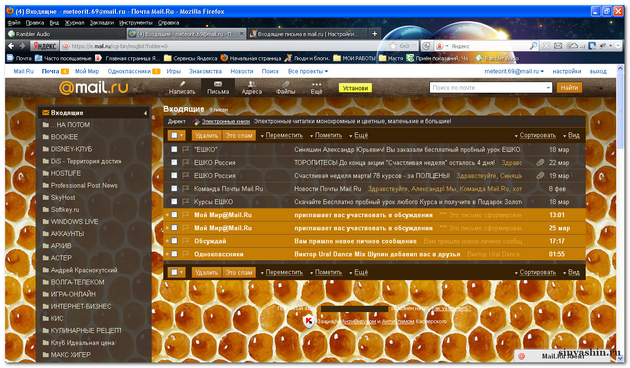
В своём блоге я делал урок про входящие нежелательные письма, которые иногда приходят по случайности или специально "Урок №26 Входящие письма в mail.ru | Настройки, фильтровать, редактировать, очистить", но сегодня я не об этом. Постараюсь подробно рассказать о том, как изменить внешний/компактный список писем, а так же изменить тему почты. Ну, а теперь давайте перейдём к уроку.
Итак, урок:
Изменить компактный список писем в Mail.ru - почта
- 1. Зайдите в раздел почты. В горизонтальном меню надо нажать на кнопку "Ещё". Затем выбрать в списке функцию "Настройки", жмём. И вы попадёте в специальный раздел настроек.
- 2. В этом интерфейсе есть две возможности работать с письмами. Обратите внимание, что сбоку и в правой части можно кликнуть на нужный инструмент. А нам нужно изменить на компактный список писем. Нажмите на кнопку "Работа с письмами".
- 3. И вот настройки. Сначала подумайте, что вы решили изменить в настройке. Обратите внимание на картинку - это мои настройки, а у вас будет по умолчанию по-другому. Далее, после изменения настроек жмите на кнопку "Сохранить". И перейдите в папку входящие, чтобы посмотреть, как выглядит список писем.
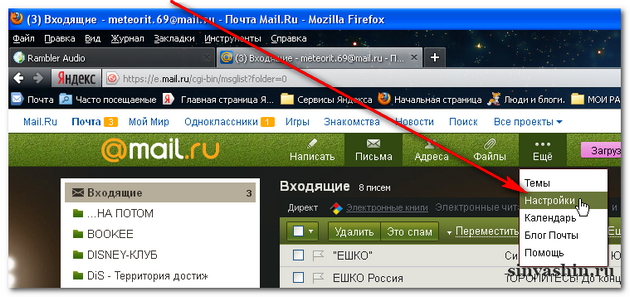
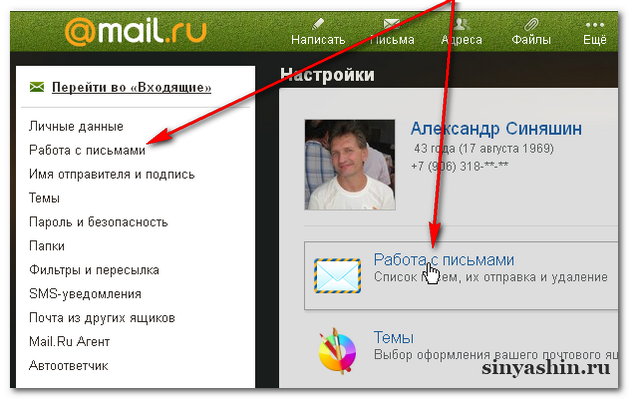
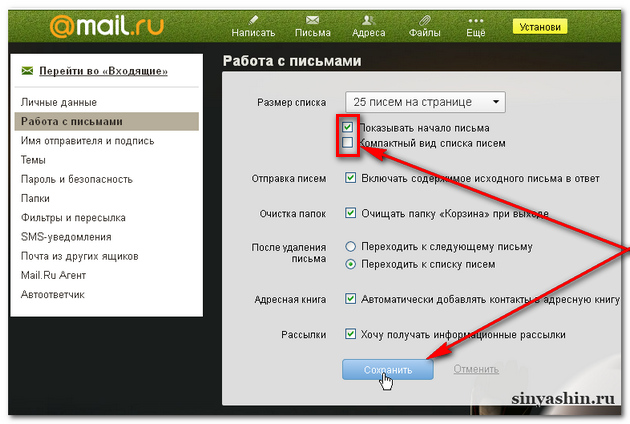
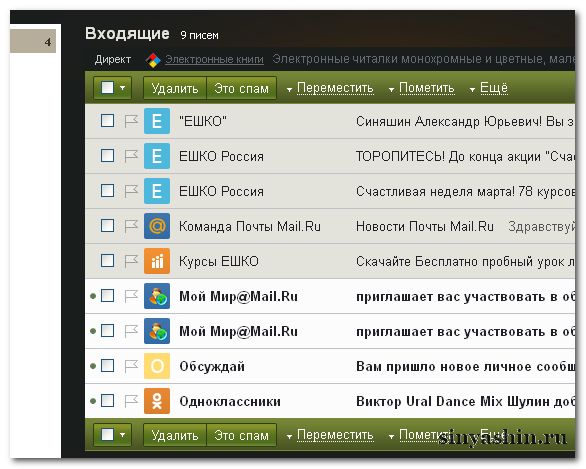
Изменить внешний вид почты Mail.ru - темы
- 4. Так же зайдите в раздел почты и в горизонтальном меню нажмите на кнопку "Ещё". В списке выбрать "Темы" или "Настройки", жмём. Далее. Вы опять попадёте на страницу настроек, где вам надо нажать на функцию "Темы".
- 5. Откроется страница, где будет большой выбор картинок. Ну, здесь не торопитесь. Выбрали? Жмём на выбранную картинку, и на ваших глазах будет меняться тема почты. А если хотите посмотреть в широком формате, то перейдите в папку входящие. Ну как, вам понравилась тема почты? Если нет, то вы можете изменить тему в любое время.
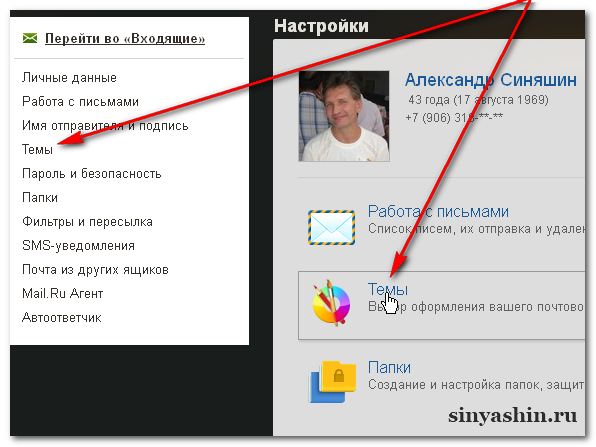
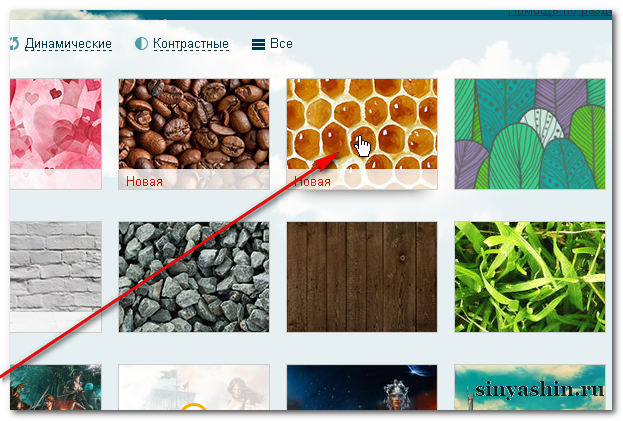
Ну, вот и всё. На сегодня урок заканчиваю. До скорой встречи!
С уважением Александр Синяшин!
ВНИМАНИЕ!
Сайт для милых Дам здесь >>
Подпишитесь: Подписаться на Блог С.А.Ю.
Подпишитесь: Подписаться на С.А.Ю. Купоны и скидки
Мои сайты: С.А.Ю.
Поделитесь с друзьями!
Поддержите меня если Вы добрый человек
Вы также можете посмотреть и на других ресурсах:
Комментируйте в социальных сетях


 Подписаться
Подписаться
 RSS
RSS
